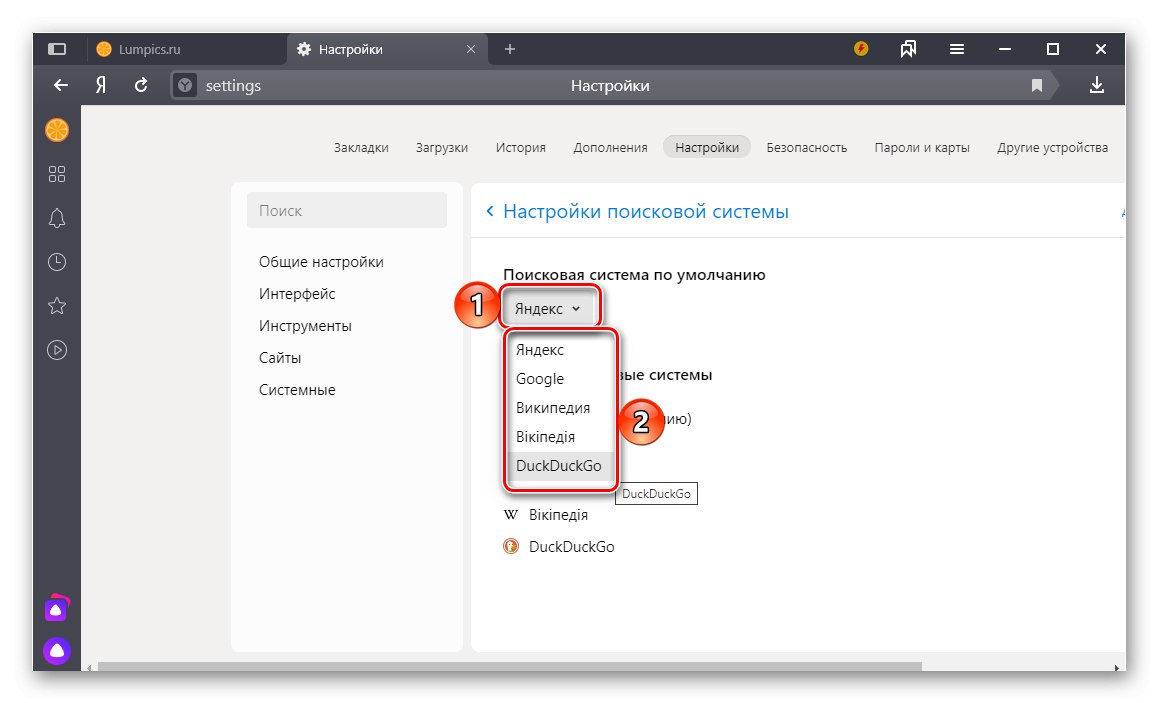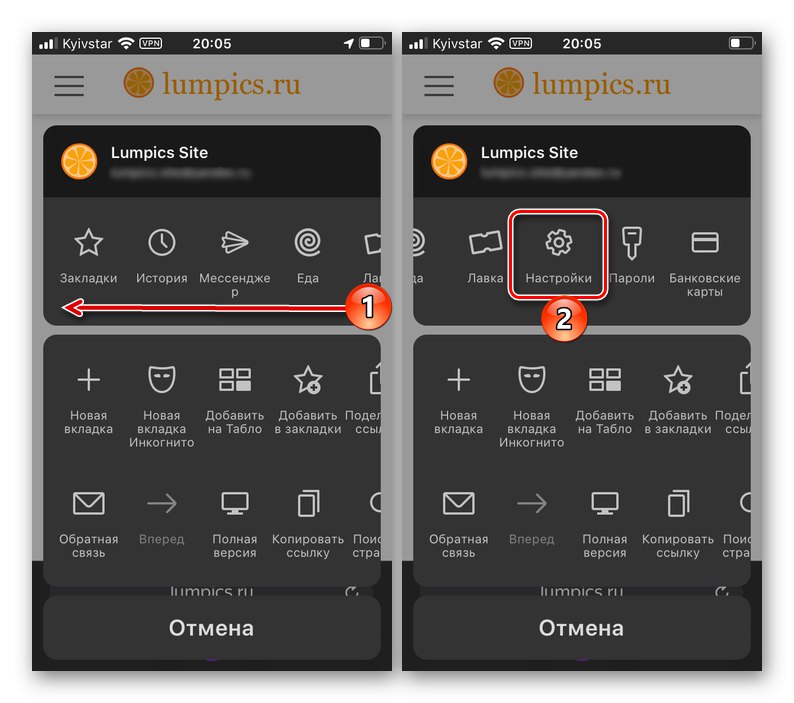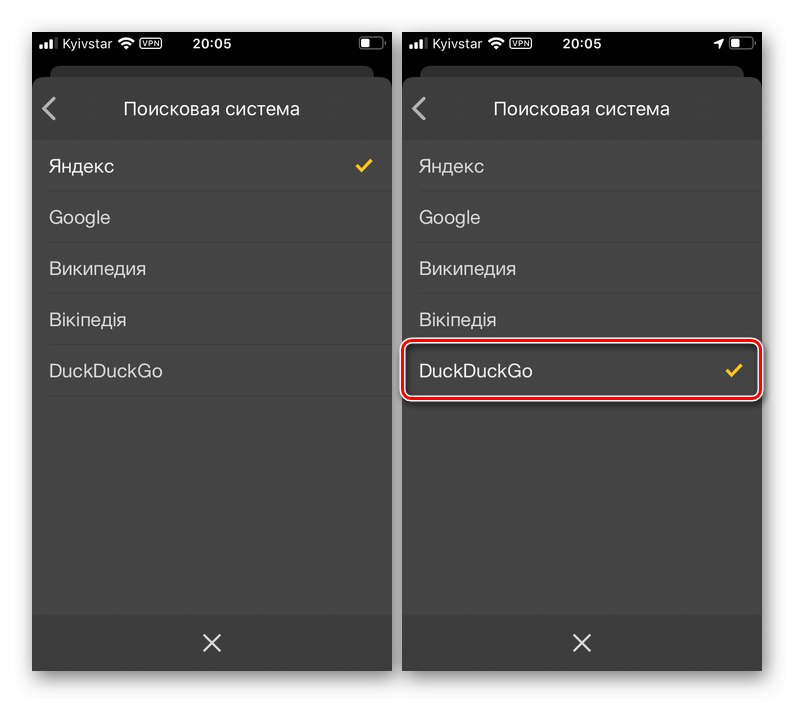Možnosť 1: Počítač
Zmena vyhľadávacieho modulu vo webovom prehliadači Yandex pre PC sa uskutočňuje doslova v troch jednoduchých krokoch.
- Otvorte hlavnú ponuku programu a prejdite na "Nastavenie".
- Uistite sa, že sa nachádzate v tejto časti "Všeobecné nastavenia", posuňte sa trochu nadol a nasledujte odkaz „Nastavenia vyhľadávacieho nástroja“.
- Rozbaľte rozbaľovací zoznam pod položkou „Predvolený vyhľadávací nástroj“ a vyberte si preferovanú službu.
![Výber predvoleného vyhľadávacieho nástroja v prehliadači Yandex]()
Druhá možná možnosť je o niečo nižšia, v bloku „Ostatné vyhľadávače“ umiestnite kurzor myši na požadované meno a kliknite na odkaz, ktorý sa zobrazí Použiť ako predvolené.
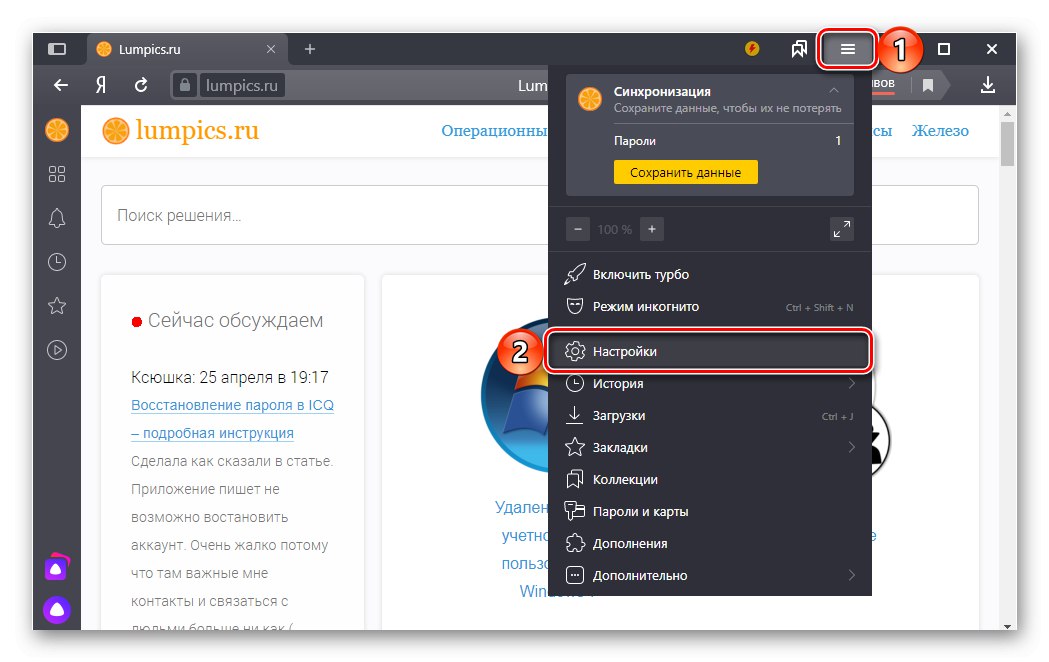
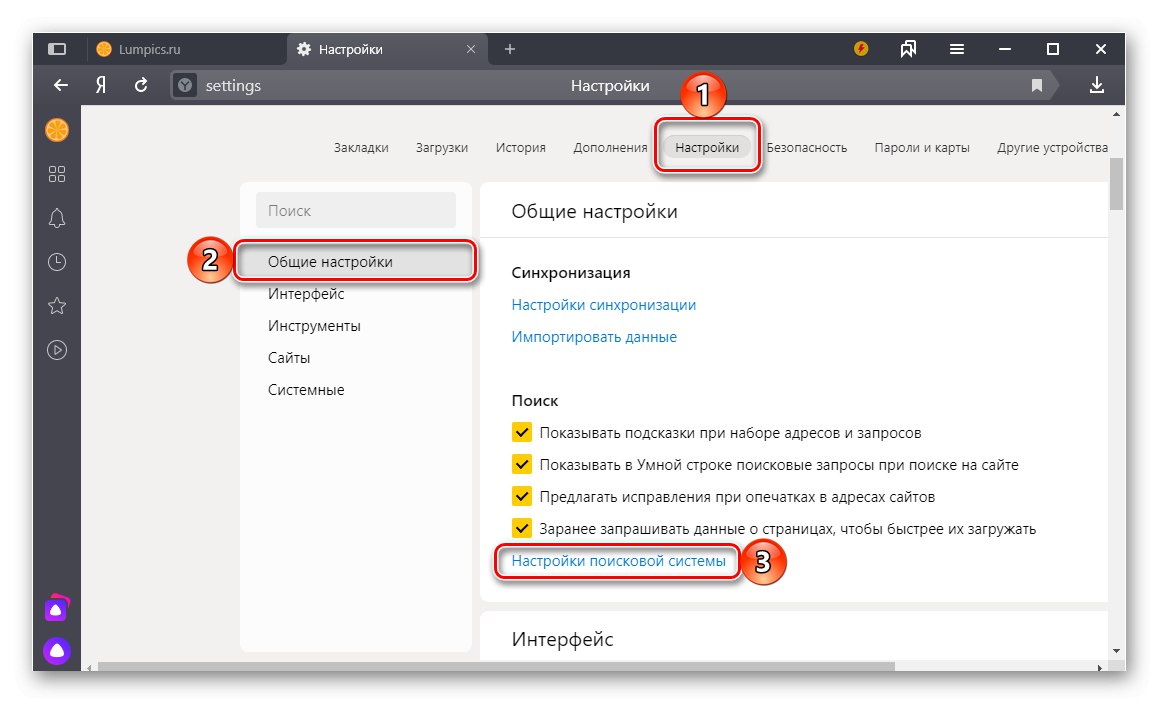
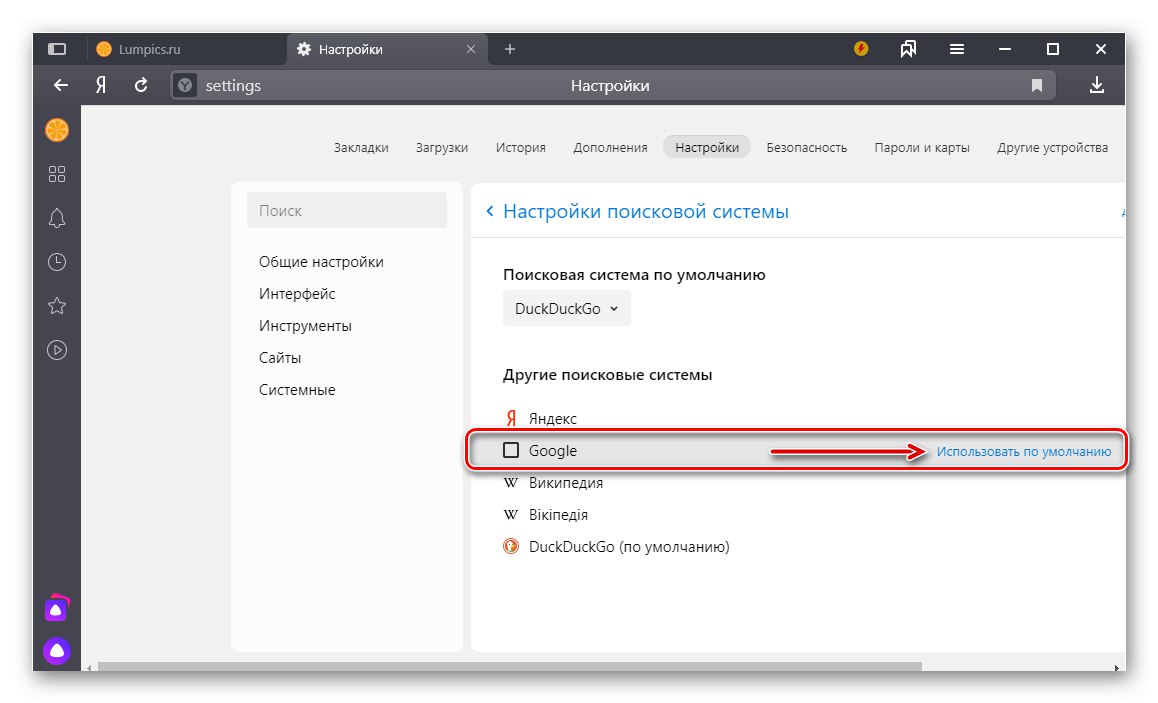
Odteraz bude vyhľadávač, ktorý ste si vybrali, použitý ako hlavný v prehliadači Yandex.
Pridáva sa nový vyhľadávací nástroj
Okrem vyhľadávacích nástrojov dostupných v prehliadači Yandex existujú aj niektoré ďalšie, menej populárne, ale medzi určitými skupinami používateľov stále žiadané. Môžete ich pridať do zoznamu, aby ste ich mohli predvolene používať nasledujúcim spôsobom:
- Zopakujte kroky popísané v krokoch 1-2 v predchádzajúcom pokyne. Raz v sekcii „Nastavenia vyhľadávacieho nástroja“ webový prehliadač, kliknite na nápis v pravom hornom rohu Pridať.
- Do zobrazeného okna zadajte požadované údaje. Pre Bing (vyhľadávací modul spoločnosti Microsoft) vyzerajú takto:
- Názov - Bing
- Kľúč - https://www.bing.com/
- Prepojiť s parametrom% s namiesto požiadavky - http://bing.com/?q=%s
Poznámka: „Kľúč“ Je adresa URL domovskej stránky vyhľadávacieho nástroja a možno ju skopírovať priamo z prehliadača. "Prepojiť s parametrom% s namiesto požiadavky" je možné nájsť nezávisle tak, že k tejto požiadavke pridáte názov požadovanej webovej služby a použijete vyhľadávanie.
Zmeny uložíte kliknutím na tlačidlo Pridať.
- Vyhľadávač, ktorý ste pridali, sa zobrazí v zozname dostupných na výber v prehliadači Yandex. Umiestnite kurzor myši na jeho názov a kliknite na odkaz Použiť ako predvolené.
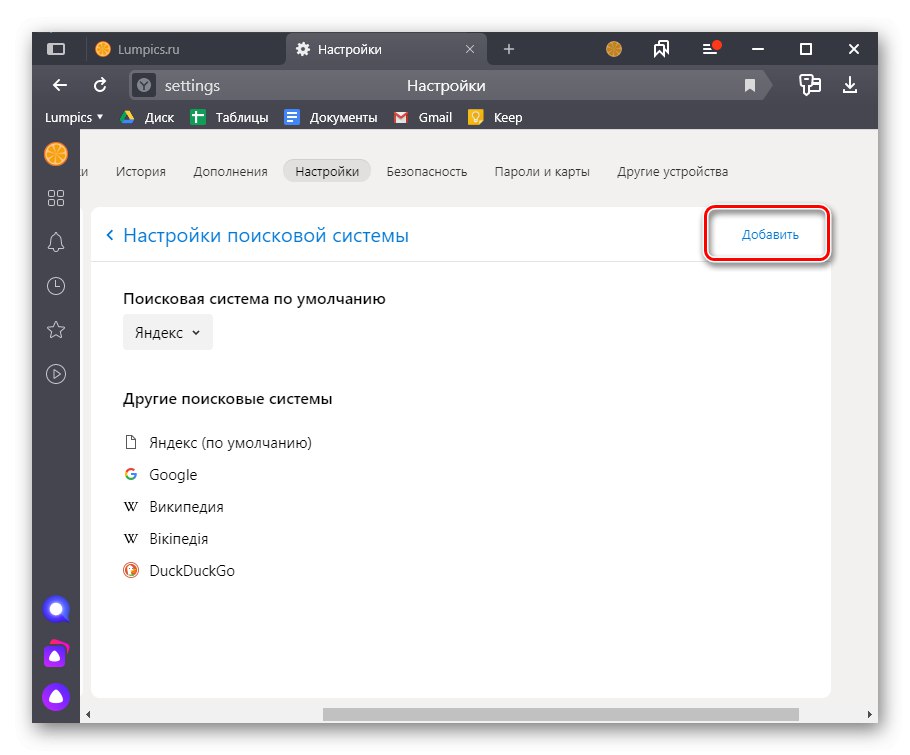
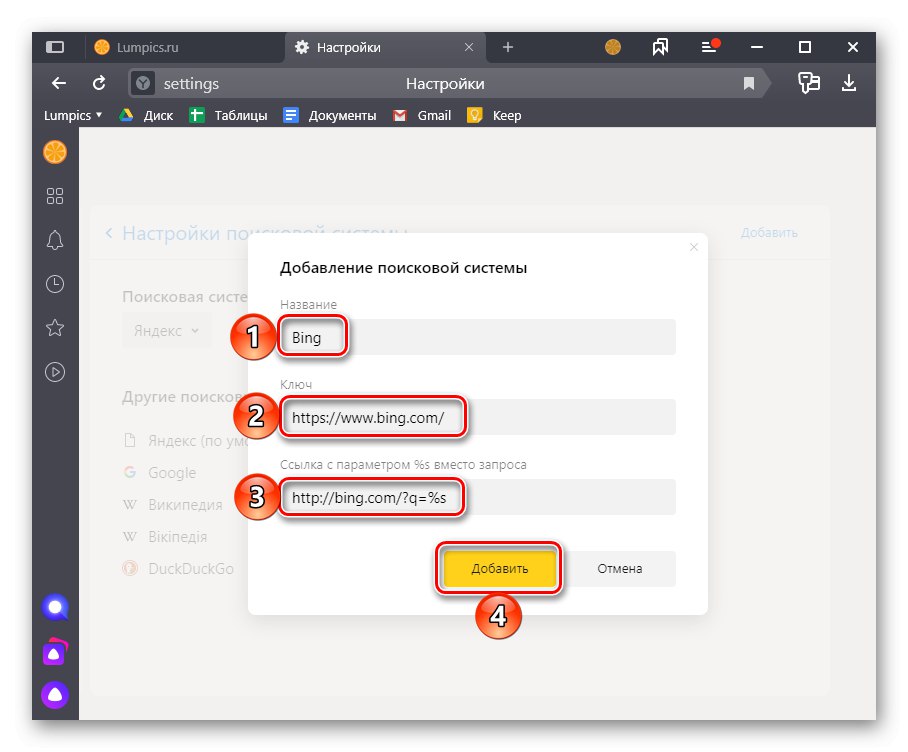
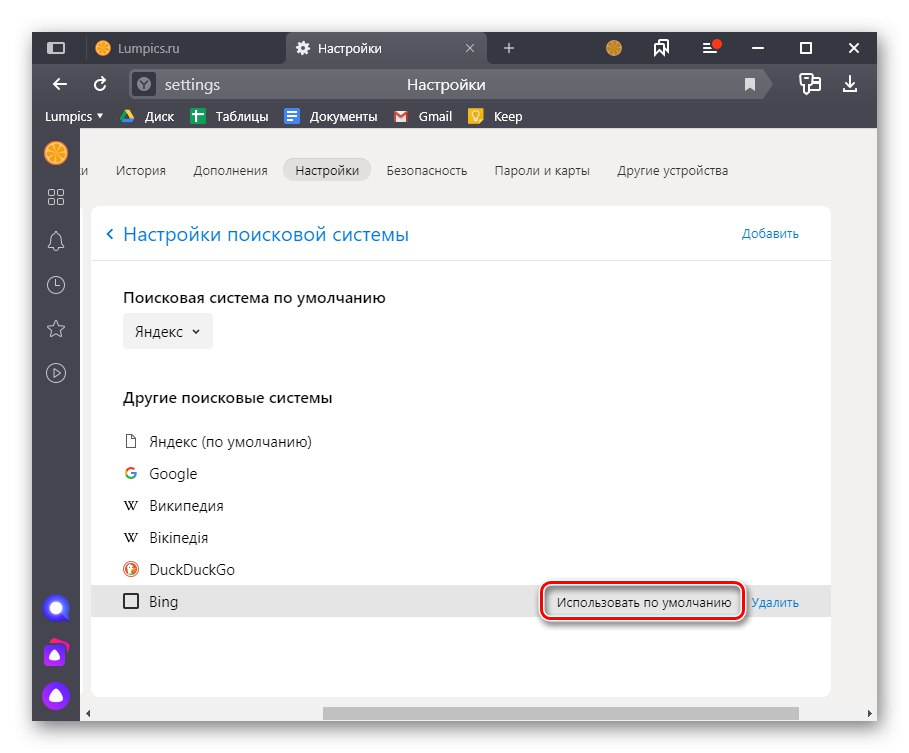
Prečítajte si tiež: Ako nastaviť prehliadač Yandex
Možnosť 2: Mobilné zariadenie
Mobilné aplikácie Yandex Browser pre iOS a Android líšia sa od seba iba v malých detailoch, a preto ďalej zvážime riešenie nášho problému pomocou príkladu prvého, nezabudnite označiť hlavné nuansy druhého.
- Ponuku webového prehliadača vyvoláte klepnutím na tri bodky v pravom dolnom rohu.
- Posuňte horný blok s tlačidlami trochu doľava a vyberte "Nastavenie".
![V iPhone prejdete na nastavenia z ponuky Prehliadač Yandex]()
Poznámka: V systéme Android získate prístup k nastaveniam ponuky tak, že posuniete zobrazenie nahor, nie doľava.
- Nájdite blok v zozname dostupných parametrov "Vyhľadávanie" a choď do pododdielu „Vyhľadávací systém“.
- Jednoduchým začiarknutím políčka vpravo od neho (iPhone) vyberte službu, ktorú chcete použiť ako predvolený systém.
![Výber predvoleného vyhľadávacieho nástroja v prehliadači Yandex na iPhone]()
alebo značka v začiarkavovacom políčku (Android).
- Zmeny, ktoré vykonáte, sa prejavia okamžite, stačí opustiť nastavenia. Mobilná aplikácia Yandex Browser bohužiaľ neumožňuje pridávať a potom používať žiadne iné vyhľadávacie nástroje, ako sú uvedené v zozname.
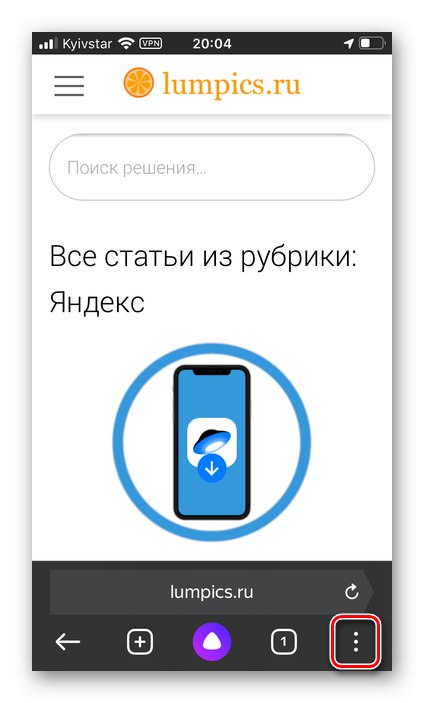
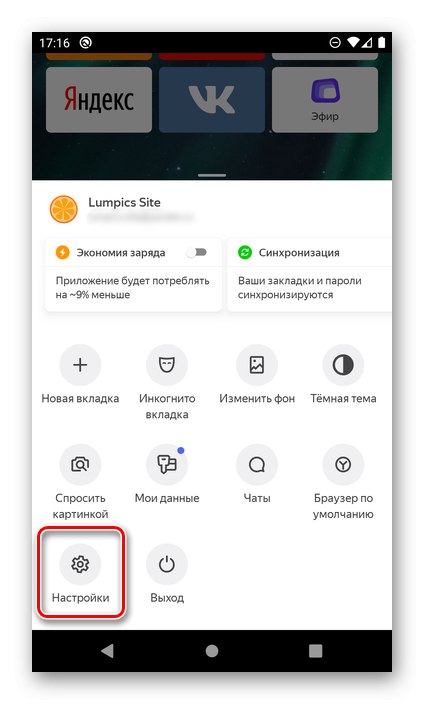
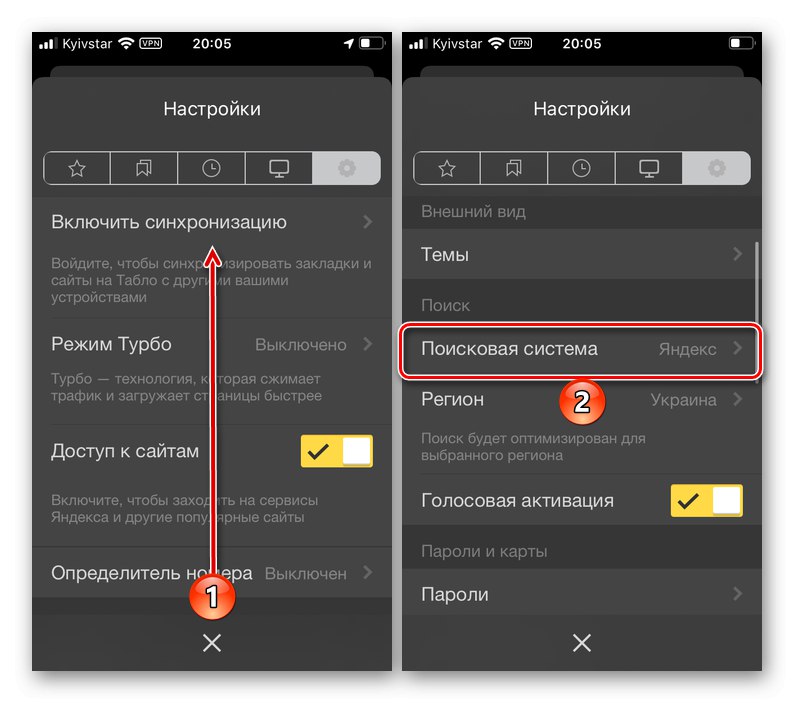
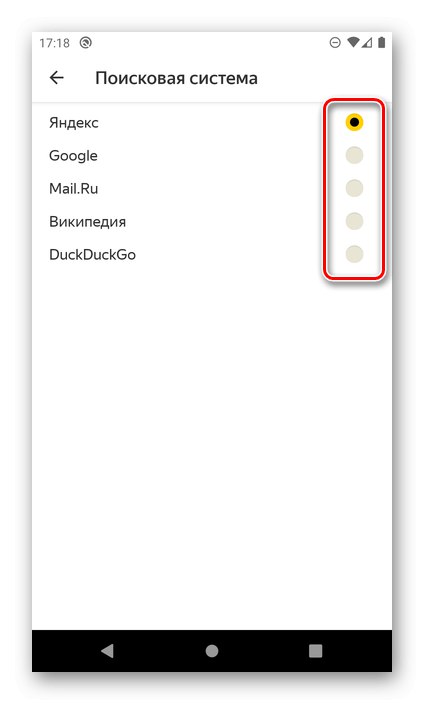
Prečítajte si tiež: Ako prezerať históriu v Yandexe na telefóne